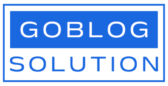Si usas la función “Enviar como” para enviar correos desde una dirección de Grupo de Google, es posible que hayas notado que al hacer “Responder a todos” desde Gmail, el correo del grupo desaparece de la lista de destinatarios.
Esto no se debe a un error, sino a un comportamiento normal y por diseño del sistema. Según nuestras investigaciones y las pruebas realizadas, este comportamiento es intencionado por parte de Gmail, ya que Gmail está diseñado para evitar la entrega redundante de mensajes, especialmente cuando se trata de correos enviados a uno mismo o a alias personales.
¿Por qué Gmail elimina la dirección del grupo?
Gmail está diseñado para evitar la entrega redundante de mensajes, especialmente cuando se trata de correos enviados a uno mismo o a alias personales. Por lo tanto Gmail, no entrega en la bandeja de entrada los mensajes enviados a tu propio alias o a un grupo al que perteneces. Y además, al hacer “Responder a todos”, Gmail omite automáticamente al remitente si detecta que está incluido entre los destinatarios.
Esto se entiende mejor con un ejemplo, veamos un caso práctico:
- Tienes un grupo llamado equipo@tudominio.com.
- Configuras Gmail para poder enviar como ese grupo desde tu cuenta (Enviar correo como).
- Envías un mensaje desde Gmail como equipo@tudominio.com a varios usuarios, incluyendo al propio grupo.
- Cuando uno de los destinatarios hace clic en “Responder a todos”, Gmail elimina automáticamente equipo@tudominio.com de la lista.
Este comportamiento también se produce cuando el remitente es miembro del grupo, lo que puede generar confusión al no entender por qué el grupo no aparece en la respuesta.
Conoce más detalles sobre est asunto en este artículo de Google.
¿Puede ser esto un problema?
En entornos colaborativos donde los mensajes enviados a grupos están destinados a ser archivados, visibles para todos los miembros o utilizados como hilos de conversación colectivos, no incluir al grupo en las respuestas puede romper el flujo de comunicación.
Imagina que estás gestionando un proyecto y usas el grupo proyecto@tudominio.com como dirección centralizada. Si los usuarios responden sin volver a incluir manualmente al grupo, las respuestas no llegarán al resto del equipo.
Aunque Gmail no permite modificar este comportamiento de forma directa, existen varias soluciones prácticas para mitigar el problema:
1. Añadir un alias al grupo y usar ese alias en los destinatarios
Una estrategia efectiva es crear un alias del grupo, como respuestas-proyecto@tudominio.com, y utilizar ese alias como destinatario en lugar de la dirección principal del grupo desde la que se envía el mensaje. De esta forma:
- Gmail no reconoce el alias como el remitente original.
No lo elimina automáticamente al hacer “Responder a todos”. - El grupo sigue recibiendo todas las respuestas correctamente.
⚠️ Asegúrate de que el alias esté bien configurado en la consola de administración de Google Workspace y apunte al mismo grupo.
2. Configurar el grupo como dirección “Enviar como”
Si lo que quieres es ver en tu bandeja de entrada los correos enviados al grupo, debes configurarlo como una dirección alternativa en tu cuenta de Gmail.
Esto no evitará que el grupo desaparezca del “Responder a todos”, pero sí te permitirá hacer seguimiento de los mensajes en tu inbox, lo cual es útil para comprobar que el mensaje ha sido entregado.
3. Crear un filtro personalizado en Gmail
Otra opción es crear un filtro que actúe sobre los correos enviados al grupo, y marcar estos mensajes como importantes o evitar que se archiven. Lo pasos a seguir son:
- Entra en Configuración de Gmail > Filtros y direcciones bloqueadas.
- Crea un nuevo filtro que detecte mensajes enviados a grupo@tudominio.com.
- En las acciones del filtro, selecciona: “Nunca enviarlo a spam”, “Marcarlo como importante” y “Aplicar etiqueta” (opcional).
Recomendaciones para usuarios y administradores
- Educar a los usuarios sobre este comportamiento: en la mayoría de los casos, no saben que están omitiendo al grupo al responder.
- Usar alias estratégicos cuando el grupo necesite estar sí o sí en todas las respuestas.
- Monitorear el archivo del grupo para asegurar que las conversaciones no se fragmentan.
- Probar con herramientas de colaboración adicionales como Google Chat o espacios si se requiere una conversación fluida en tiempo real.
Como conclusión, Gmail intenta optimizar la experiencia del usuario eliminando destinatarios redundantes como el propio remitente o grupos a los que ya se pertenece. Sin embargo, en entornos colaborativos donde es crucial mantener al grupo como parte de la conversación, este comportamiento puede convertirse en una molestia.
Por suerte, existen soluciones simples como el uso de alias o filtros que permiten adaptar este comportamiento a tus necesidades. Lo más importante es conocer cómo funciona Gmail y aplicar pequeñas estrategias para no perder mensajes clave.